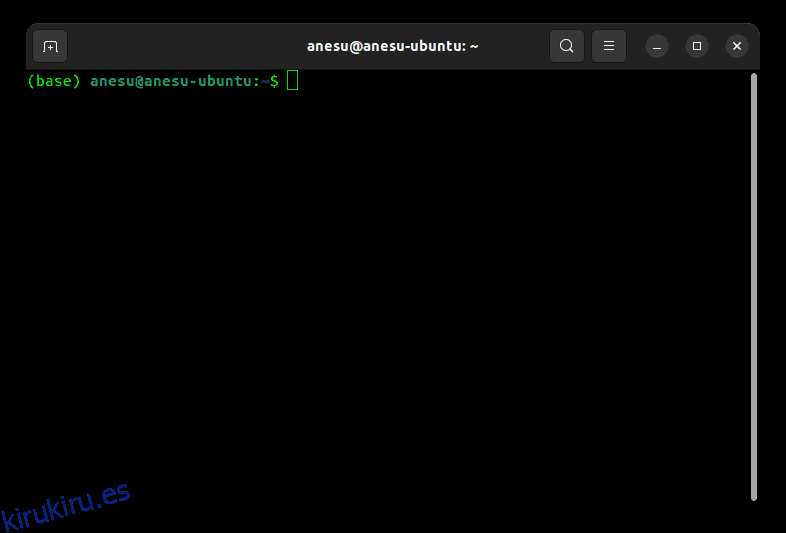En esta guía, pasaremos por el proceso de instalación de Anaconda en Windows y Linux.
Si bien he usado Windows 10 y Ubuntu 22.04, el proceso debería ser el mismo independientemente del sistema operativo Windows o Linux que use.
Tabla de contenido
¿Qué es Anaconda?
Anaconda es una plataforma de distribución Python y R de código abierto muy popular para la computación científica. Es una sola aplicación que viene con muchas herramientas útiles listas para usar. Estos incluyen los intérpretes de lenguaje Python y R, IDE como Spyder y Jupyter Notebooks, y muchos paquetes populares de Python que probablemente necesitará, como Numpy, Matplotlib y Tensorflow. Es básicamente la navaja suiza de la ciencia de datos y la computación científica.
¿Por qué Anaconda es tan popular?
- Una de las ventajas de Anaconda es que simplifica la tarea de gestión de paquetes y entornos. Entonces, en lugar de tener sus paquetes de Python en el espacio global, puede optar por tenerlos en entornos virtuales donde las dependencias de un proyecto no afectan las dependencias de otro.
- Como gran parte del software que a los desarrolladores nos gusta usar, es gratuito y de código abierto.
- Es fácil de usar. Puede usar Navigator, la herramienta GUI, o Conda, la herramienta de línea de comandos.
Cómo instalar Anaconda en Linux (Ubuntu)
Para instalar Anaconda en Linux, descargaremos el script de instalación de Anaconda.org y lo ejecutaremos desde la terminal. En esta guía, usaré la terminal Bash, que es estándar en la mayoría de las distribuciones de Linux.
#1. Mover a la carpeta Descargas
Me gustaría descargar el script de instalación en mi carpeta de Descargas. Por lo tanto, primero me moveré a la carpeta Descargas usando este comando.
$ cd ~/Downloads
Puede elegir el directorio que prefiera. Las opciones populares incluyen el directorio /tmp porque los archivos en ese directorio se eliminan automáticamente cuando la computadora se reinicia.
#2. Descargue el script de instalación de Anaconda
Descargue el script de instalación usando el siguiente comando curl:
$ curl https://repo.anaconda.com/archive/Anaconda3-2022.05-Linux-x86_64.sh -o Anaconda.sh
Aquí estoy descargando la versión 2022.05 que funciona en procesadores x86_64. Asegúrese de elegir uno que funcione en su máquina. Puede hacerlo dirigiéndose a la página de descargas de Anaconda.org y copiando la dirección del enlace del botón de descarga.
#3. Ejecutar el script
Ejecute el script de instalación usando bash usando el siguiente comando. Utilice la ruta del archivo real a Anaconda en lugar de la ruta/a/Anaconda.
$ bash ./Anaconda.sh
Aquí ./Anaconda.sh es donde guardé mi script de instalación. Si usó una ruta de archivo o nombre diferente durante la descarga, asegúrese de usarlo en su lugar.
El programa debería comenzar a ejecutarse y debería ver el siguiente texto en la terminal:
Welcome to Anaconda3 2022.05 In order to continue the installation process, please review the license agreement. Please, press ENTER to continue
#4. Aceptar el acuerdo de licencia
Presione Entrar repetidamente para pasar por la licencia. Una vez que haya terminado de revisar la licencia, debería ver un mensaje que le pregunta si la acepta o no. Si acepta, escriba ‘sí’ y presione ENTER.
Do you accept the license terms? [yes|no] [no] >>> Please answer 'yes' or 'no':
#5. Elija el directorio de instalación
Después de aceptar la licencia, debería ver un mensaje que le pregunta dónde desea instalar Anaconda. La ubicación del archivo que elija será donde se almacenen los archivos de Anaconda. Puede seleccionar la ubicación predeterminada presionando ENTER. Alternativamente, puede especificar una ubicación personalizada escribiéndola y presionando ENTER.
Anaconda3 will now be installed into this location: /home/anesu/anaconda3 - Press ENTER to confirm the location - Press CTRL-C to abort the installation - Or specify a different location below [/home/anesu/anaconda3] >>>
#6. Inicializar Anaconda3
Una vez completada la instalación, recibirá un mensaje para inicializar Anaconda3 ejecutando conda init. Simplemente escriba sí e ingrese.
Do you wish the installer to initialize Anaconda3 by running conda init? [yes|no]
#7. Agregar Anaconda a las variables de ruta
Después de completar el proceso de instalación, debe agregar Anaconda a la variable de ruta del terminal para poder llamarla desde cualquier lugar.
Para agregarlo, primero debemos abrir el archivo .bashrc almacenado en el directorio de inicio del usuario. Puede abrirlo usando el editor de texto nano usando el siguiente comando:
nano ~/.bashrc
Después de que se abra el archivo, pegue la siguiente línea de código al final del archivo. Recuerde usar Ctrl + Shift + V para pegar cuando use Nano. Utilice la ruta de archivo absoluta a la carpeta Anaconda en lugar de
export PATH='$PATH:<path to anaconda folder>/bin'
#8. Verifique la instalación.
Una vez completada la instalación, cierre su terminal y ábralo de nuevo. Cuando vuelva a abrir la terminal, debe decir base entre paréntesis antes del texto normal de la terminal. En mi computadora dice esto:
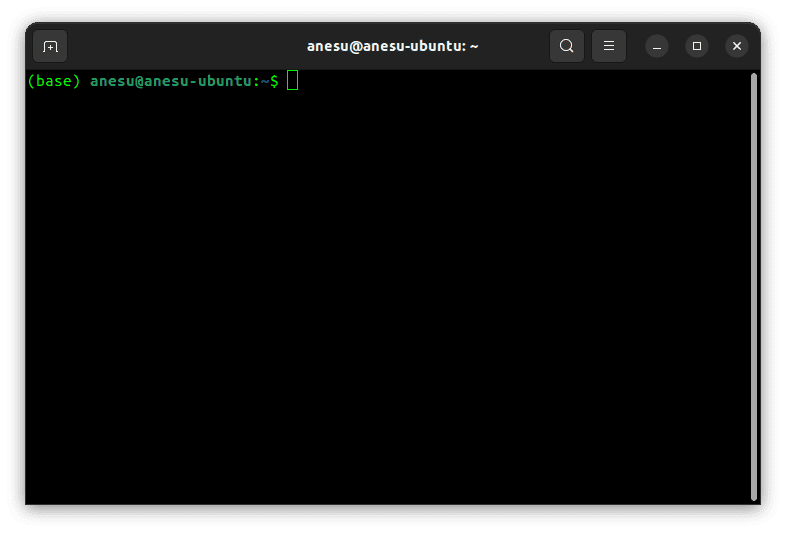
Lo que significa base entre paréntesis es que actualmente se encuentra en el entorno base.
Para iniciar Anaconda Navigator (la herramienta GUI), use el comando ‘anaconda-navigator’. Para usar Conda (la herramienta CLI), use el comando ‘conda’.
$ anaconda-navigator
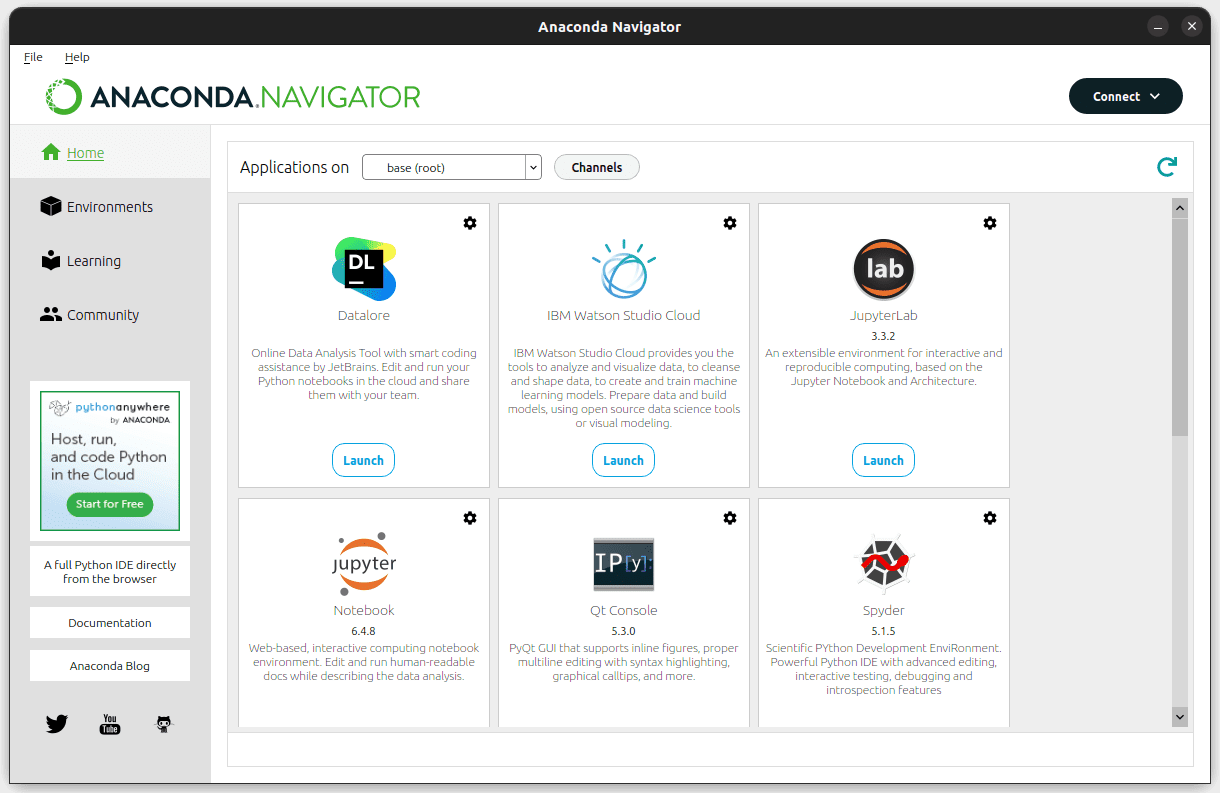
¡Eso es todo! 👩💻
Si ve la pantalla de arriba, entonces ha instalado correctamente Anaconda. Desde aquí, puede iniciar aplicaciones, administrar entornos y participar en la comunidad. Con suerte, no hay errores en este punto. Pero si los hay, echa un vistazo a la Comunidad Anaconda.